Cara Mengamankan Apache Dengan Let's Enrypt Sijil SSL di CentOS 8
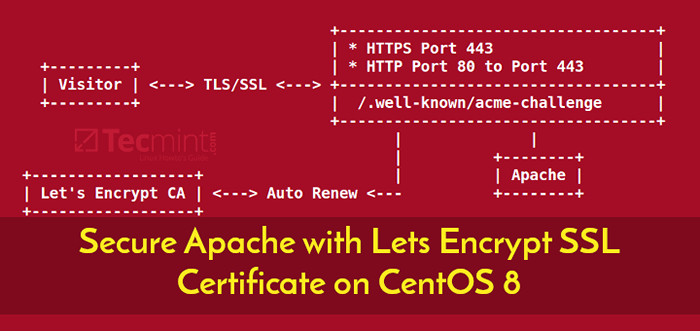
- 2427
- 12
- Noah Torp
Mengamankan pelayan web anda selalu menjadi salah satu faktor utama yang harus anda pertimbangkan sebelum pergi ke laman web anda. Sijil keselamatan adalah penting untuk mendapatkan lalu lintas yang dihantar dari pelayar web ke pelayan web dan dengan demikian, ia akan memberi inspirasi kepada pengguna untuk menukar data dengan laman web anda dengan pengetahuan penuh bahawa lalu lintas yang dihantar dijamin.
Dalam kebanyakan kes, sijil keselamatan dibayar dan diperbaharui setiap tahun. Mari enkripsi Sijil adalah kuasa sijil percuma, terbuka, dan automatik yang boleh anda gunakan untuk menyulitkan laman web anda. Sijil tamat selepas setiap 90 hari dan memperbaharui automatik sama sekali tidak ada kos.
Baca yang disyorkan: Bagaimana untuk menjamin nginx dengan mari kita enkripsi pada centos 8
Dalam artikel ini, kami akan menunjukkan kepada anda bagaimana anda boleh memasang Mari enkripsi sijil dengan Certbot untuk Apache pelayan web dan kemudian, konfigurasikan sijil untuk memperbaharui secara automatik Centos 8.
Prasyarat
Sebelum anda memulakan, pastikan anda mempunyai perkara berikut:
1. Contoh pelayan CentOS 8 dengan pelayan web http Apache dipasang dan dijalankan. Anda boleh mengesahkan bahawa pelayan web Apache anda sedang berjalan dan berjalan.
$ sudo dnf pemasangan httpd $ sudo status status httpd
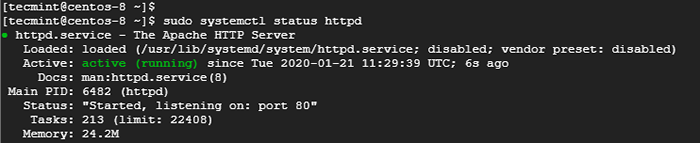 Periksa status pelayan web Apache
Periksa status pelayan web Apache 2. A Nama domain yang berkelayakan sepenuhnya (FQDN) Menunjuk ke alamat IP awam pelayan web anda di pembekal hosting web DNS anda. Untuk panduan ini, kami akan menggunakan LinuxtechWhiz.maklumat menunjuk ke ip pelayan 34.67.63.136.
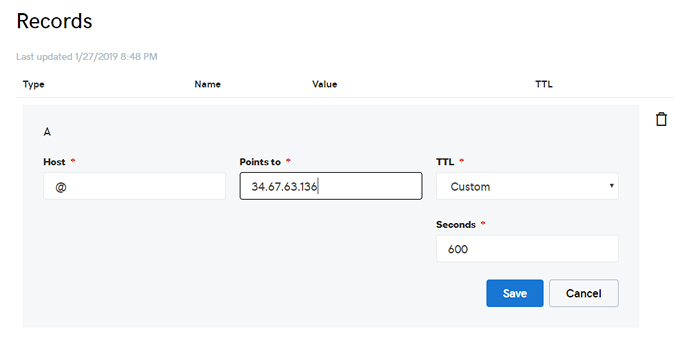 Domain Rekod yang menunjuk ke alamat IP pelayan
Domain Rekod yang menunjuk ke alamat IP pelayan Langkah 1. Pasang Certbot di CentOS 8
Certbot adalah pelanggan yang mengautomasikan pemasangan sijil keselamatan. Ia mengambil sijil dari Mari enkripsi kuasa dan menggunakannya di pelayan web anda tanpa banyak masalah.
Certbot benar -benar percuma dan akan membolehkan anda memasang sijil secara interaktif dengan menghasilkan arahan berdasarkan konfigurasi pelayan web anda.
Sebelum memuat turun Certbot, Pertama, pasang pakej yang diperlukan untuk konfigurasi sambungan yang disulitkan.
Kami akan memulakan dengan memasang Epel Repositori yang menyediakan pakej tambahan berkualiti tinggi untuk sistem berasaskan RHEL:
$ sudo DNF memasang pelepasan epel
Seterusnya, pasang mod_ssl dan OpenSSL pakej.
$ sudo dnf pemasangan mod_ssl openssl
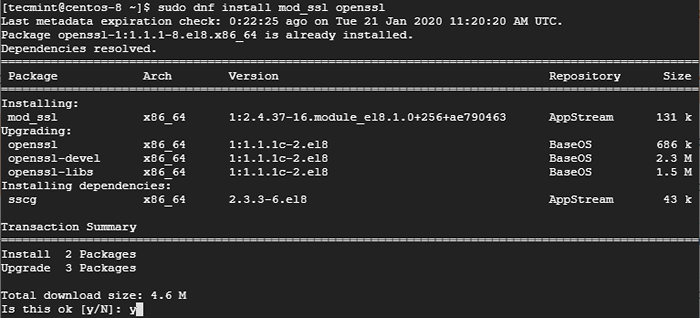 Pasang mod_ssl pada CentOS 8
Pasang mod_ssl pada CentOS 8 Setelah semua kebergantungan telah dipasang, pasang Certbot dan juga Apache Modul untuk Certbot.
$ sudo dnf memasang certbot python3-sert-apache
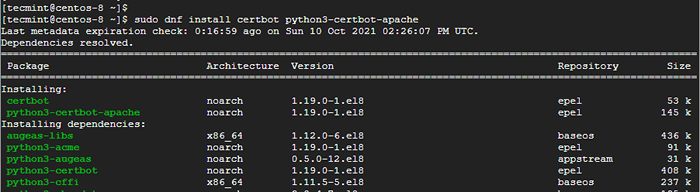 Pasang CertBot di CentOS
Pasang CertBot di CentOS Perintah dipasang Certbot, modul Apache untuk Certbot, dan kebergantungan lain.
Langkah 2: Buat Host Maya Apache
Langkah seterusnya adalah untuk membuat fail hos maya untuk domain kami - LinuxtechWhiz.maklumat. Mulakan dengan terlebih dahulu membuat root dokumen di mana anda akan meletakkan fail HTML anda.
$ sudo mkdir/var/www/linuxtechwhiz.maklumat.Conf
Buat ujian indeks.html fail seperti yang ditunjukkan.
$ sudo echo "Selamat datang ke pelayan http Apache
">/Var/www/linuxtechwhiz.Maklumat/indeks.html
Seterusnya, buat fail hos maya seperti yang ditunjukkan.
$ sudo vim/etc/httpd/conf.D/LinuxtechWhiz.maklumat
Tambah konfigurasi di bawah.
ServerName LinuxtechWhiz.Info Serveralias www.LinuxtechWhiz.Info Documentroot/Var/www/LinuxtechWhiz.Info/Options -Indexes +Followsymlinks AllowOverRide All ERRORLOG/VAR/LOG/HTTPD/WWW.LinuxtechWhiz.INFO-EROR.log customlog/var/log/httpd/www.LinuxtechWhiz.Info-akses.log digabungkan
Simpan dan keluar.
Berikan kebenaran kepada akar dokumen seperti yang ditunjukkan.
$ sudo chown -r apache: apache/var/www/linuxtechwhiz.maklumat
Untuk perubahan yang berkuatkuasa, mulakan semula perkhidmatan Apache.
$ sudo systemctl mulakan semula httpd
Langkah 3: Pasang mari enkripsi sijil SSL di CentOS 8
Sekarang lari Certbot seperti yang ditunjukkan untuk memulakan pemasangan Mari enkripsi sijil.
$ sudo certbot -domain -domain.com
Dalam kes kita, ini akan menjadi:
$ sudo certbot --apache -d linuxtechwhiz.maklumat
Perintah akan membawa anda melalui satu siri arahan untuk membolehkan anda mengkonfigurasi membolehkan menyulitkan domain anda. Pastikan anda memberikan alamat e -mel anda, terima Syarat Perkhidmatan dan tentukan nama domain yang anda ingin gunakan protokol HTTPS yang merupakan versi HTTP yang disulitkan.
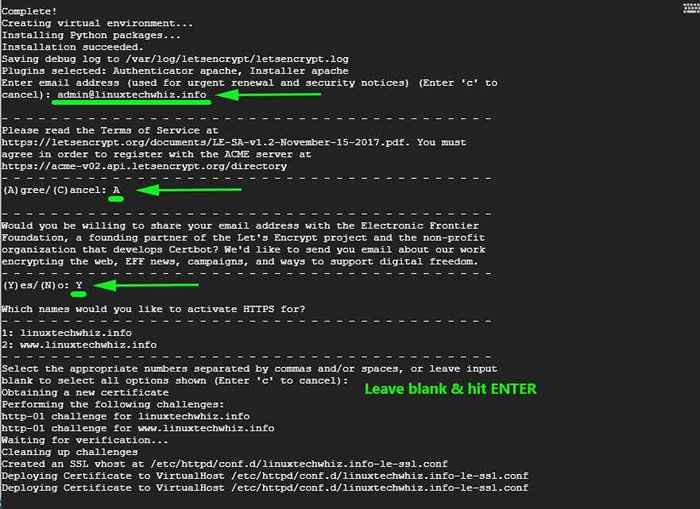 Mari enkripsi pemasangan pensijilan SSL di domain
Mari enkripsi pemasangan pensijilan SSL di domain 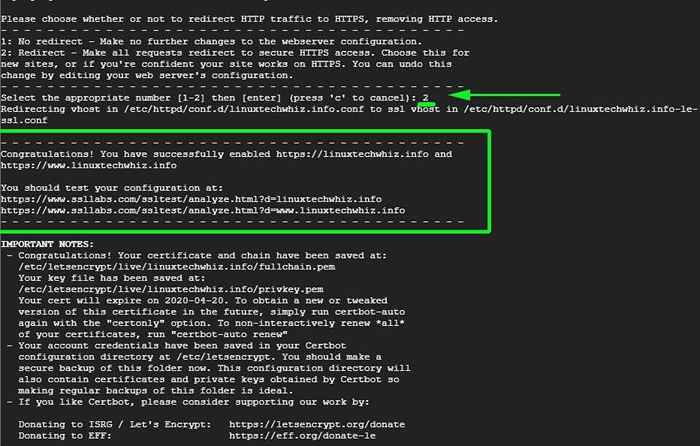 Mari enkripsi maklumat pensijilan SSL
Mari enkripsi maklumat pensijilan SSL Sekiranya semuanya berjalan lancar, anda harus mendapat mesej tahniah pada akhirnya memberitahu anda bahawa laman web anda telah dijamin menggunakan Mari enkripsi sijil. Kesahan sijil anda juga akan dipaparkan - yang biasanya selepas itu 90 hari selepas penempatan.
Sekarang kembali ke fail hos maya anda dan tambahkan baris konfigurasi berikut.
Sslengine pada sslcertificatefile/etc/letsencrypt/live/linuxtechWhiz.Info/Fullchain.PEM SSLCertificateSeyFile/etc/LetseCrypt/Live/LinuxtechWhiz.Info/Privkey.PEM
Simpan dan keluar.
Konfigurasi hos maya Apache terakhir akan kelihatan seperti ini:
ServerName LinuxtechWhiz.Info Serveralias www.LinuxtechWhiz.Info Documentroot/Var/www/LinuxtechWhiz.Info/Options -Indexes +Followsymlinks AllowOverRide All ERRORLOG/VAR/LOG/HTTPD/WWW.LinuxtechWhiz.INFO-EROR.log customlog/var/log/httpd/www.LinuxtechWhiz.Info-akses.log digabungkan Sslengine pada sslcertificatefile/etc/letsencrypt/live/linuxtechWhiz.Info/Fullchain.PEM SSLCertificateSeyFile/etc/LetseCrypt/Live/LinuxtechWhiz.Info/Privkey.PEM
Sekali lagi, mulakan semula Apache.
$ sudo systemctl mulakan semula httpd
Langkah 4: Mengesahkan sijil SSL Let's Encrypt
Untuk mengesahkan bahawa semuanya berfungsi, lancarkan penyemak imbas anda dan lawati alamat IP pelayan anda. Anda kini harus melihat simbol padlock pada permulaan url.
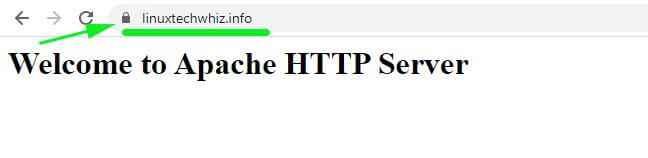 Sahkan mari enkripsi sijil SSL
Sahkan mari enkripsi sijil SSL Untuk mendapatkan maklumat lanjut, klik pada Padlock simbol & klik pada 'Sijil'Pilihan pada menu pull-down yang muncul.
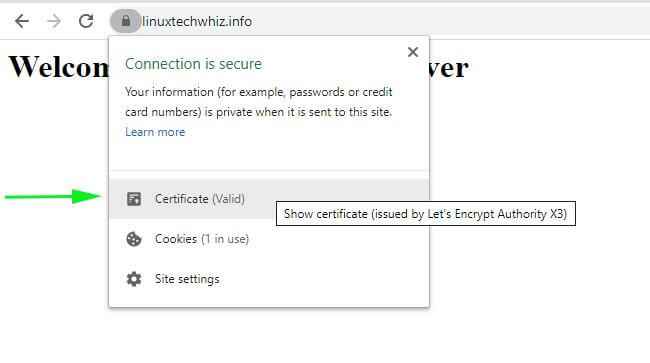 Periksa mari enkripsi sijil SSL
Periksa mari enkripsi sijil SSL Butiran sijil akan dipaparkan pada tetingkap pop timbul seterusnya.
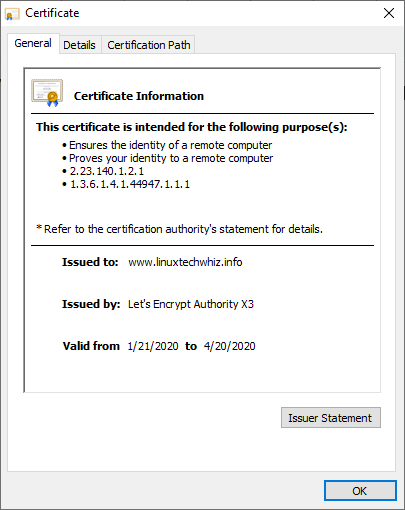 Mari enkripsi maklumat sijil SSL
Mari enkripsi maklumat sijil SSL Juga, anda boleh menguji pelayan anda di https: // www.ssllabs.com/ssltest/ Dan laman web anda harus mendapat 'A' gred seperti yang ditunjukkan.
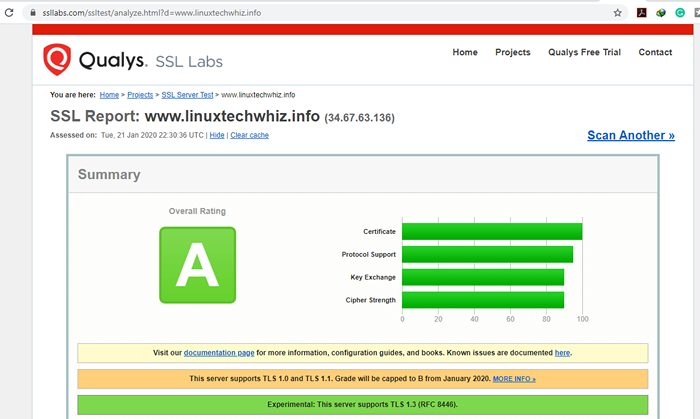 Periksa mari enkripsi penilaian sijil SSL
Periksa mari enkripsi penilaian sijil SSL Langkah 5: Ramalan Auto Let's menyulitkan sijil SSL
Mari enkripsi hanya sah untuk 90 hari sahaja. Biasanya, proses pembaharuan dijalankan oleh Certbot pakej yang menambah skrip pembaharuan ke /etc/cron.d direktori. Skrip berjalan dua kali sehari dan akan memperbaharui sijil secara automatik dalam 30 hari tamat tempoh.
Untuk menguji proses pembaharuan automatik, lakukan ujian lari kering dengan Certbot.
$ sudo/usr/local/bin/certbot-auto renew--dry-run
Sekiranya tidak ada kesilapan yang ditemui, maka ia menunjukkan bahawa anda adalah baik untuk pergi.
Ini membawa kita ke akhir panduan ini. Dalam panduan ini, kami menunjukkan cara anda boleh menggunakan Certbot untuk memasang dan mengkonfigurasi Mari enkripsi sijil di webserver Apache yang berjalan di a Centos 8 sistem.
- « Nethogs - Memantau penggunaan trafik rangkaian Linux setiap proses
- Cara memasang php 8.0 di Linux berbatu dan Almalinux »

